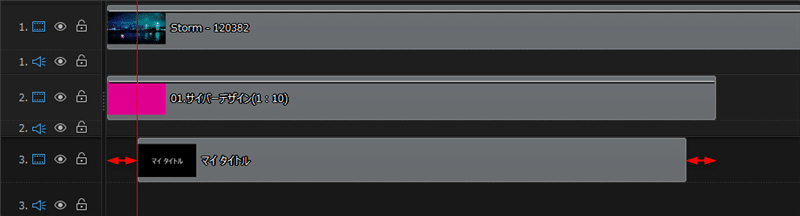Format
ファイル形式
 |
 |
 |
| mp4形式 ※クロマキー合成用 |
mov形式 ※背景透過済み |
png形式 ※背景透過済み静止画 |
縦横比 [16:9] 、解像度 [1920×1080] 、FPS [60fps]
※movファイルはリンク先画面上部のダウンロードボタンより
ダウンロードできます。
mp4をご利用の方
背景が透過されていない素材なので『クロマキー合成』を行う必要があります。
※PowerDirector向き
movをご利用の方
背景が透過されているmov形式の素材です。Apple ProRes 4444が読み込める動画編集ソフトで利用可能です。
※PowerDirectorは不可。その他の動画編集ソフトなら大体読み込めます。
更新情報
2022年07月04日 サイバーデザインのテロップベース素材(mov形式+mp4形式+png形式)を無料公開
使用規約
このサイバーデザイン(グリーン)テロップベース素材のご利用にあたって以下の使用規約を定めております。
その他詳しくは免責事項を御覧ください。
・個人使用・商業使用問わずお使いいただけます
・素材をロゴ、商標、サービスマークとしての使用はご遠慮ください
・風俗産業、ポルノ、アダルトコンテンツ、出会い系サイト他それらに準じるものでの使用を禁止します
・素材の転売、再配布は固く禁止しております

『サイバーデザイン(グリーン)のテロップベース』について
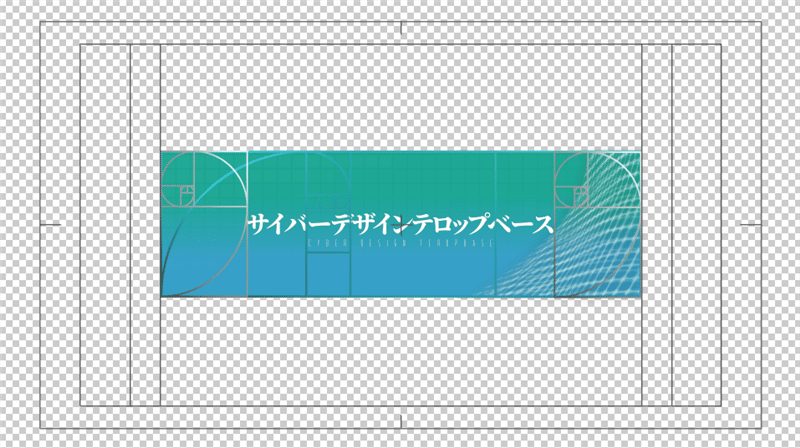
この素材は明るいブルーグリーンの色で仕上げたサイバーデザインのテロップベース素材です。
※PNG静止画素材は変化しません
色は神秘的なブルーグリーン(#19A591)と明るいブルー(#37A0C8)のグラデーションで仕上げており、
デザイン的な質感として等間隔で並ぶ四角形(ピクセル)を薄く合成しています。
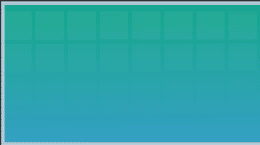
追加のアクセントとしてテロップベースの右端に
『抽象的な波』を配置し定期的に発光するアニメーションを施しています。
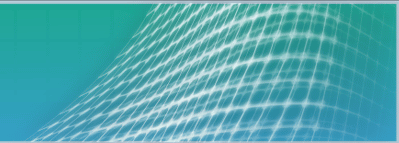
サイバーデザイン(グリーン)のテロップベース素材(静止画画像)
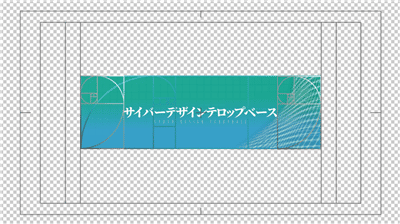
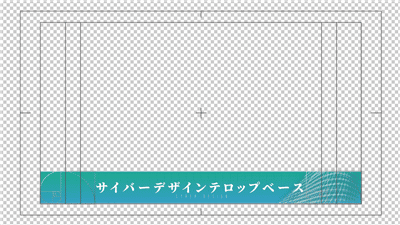
- アニメーション時間:『00:10』
- mov形式+mp4形式素材の解像度: 1920 x 1080 (16:9)
これらのテロップベースの映像素材には2個の素材が含まれています。
- 01.サイバーデザインカラー(1:10)
- 02.サイバーデザインカラー(1:3.303)
mp4 / mov形式について
mp4とmovの両形式を用意していますが
PowerDirectorだと、背景が透過されたmov素材を読み込めないため、mp4素材をクロマキー合成してご利用ください。
それ以外の動画編集ソフトをお使いの方は背景が透過されたmov素材をテキストに重ねて使用してください。
サイバーデザイン(グリーン)のテロップベース素材の使い方
ここからはPowerDirectorでこちらの素材を使用する方法を解説いたします。
テロップに重ねるだけで簡単にお使いいただけますので、他の動画編集ソフトでも同じようにご利用ください。
※使用する流れは下記
手順
①テロップベース素材を配置
②mp4形式の場合はクロマキー合成を行う
③9秒の表示時間のテキストを作成
①テロップベース素材を配置
まず、各動画ソフトの編集画面上でメインの動画を配置し
その前面トラックにお好みのテキスト枠・テロップベース素材を配置します。
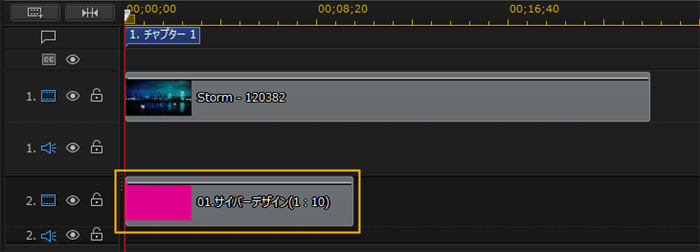
※動画編集ソフトによってはトラックの並び順が逆
②mp4形式の場合はクロマキー合成を行う
次に使用する素材がmp4形式の場合は
配置したテキスト枠素材のクロマキー合成を行います。
※編集過程はPowerDirectorで行います。PowerDirector以外をお使いの方は恐らく透過済みのmovが読み込めると思いますので③をお読みください。
配置した素材をダブルクリック等してPIPデザイナーを起動します。
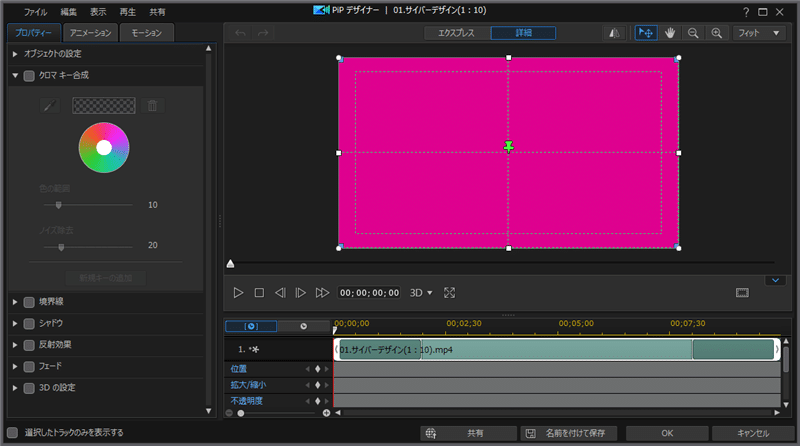
次に左メニューのクロマキー合成にチェックを入れて
スポイトアイコンをクリック→画面の背景部分をクリックします。
※色の範囲は60まであげておいてください
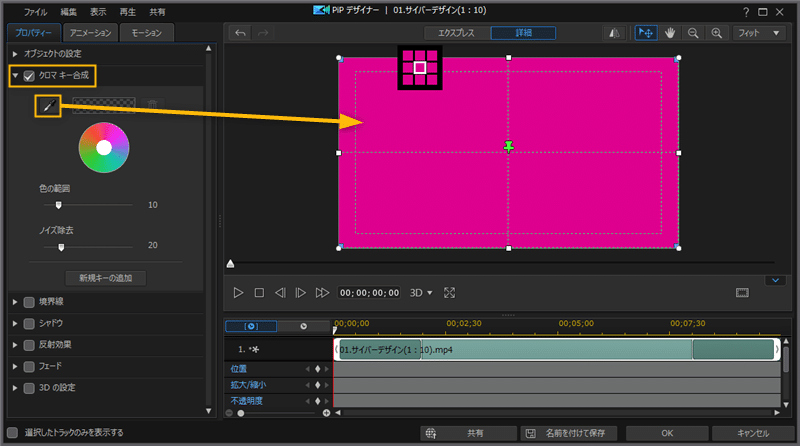
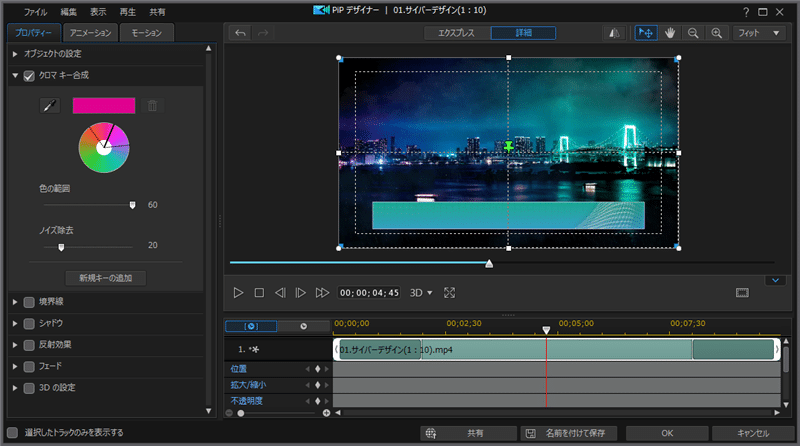
これでクロマキー合成を行うことができます。
③9秒の表示時間のテキストを作成
次にテロップベース素材の前面トラックに9秒の表示時間のテキストを配置&作成します。
※それぞれの動画編集ソフトで編集を行います
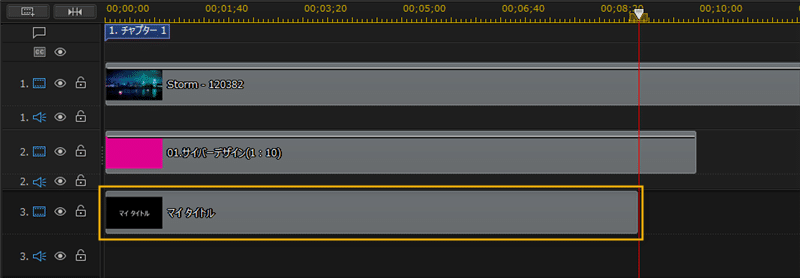
テキスト素材とテロップベース素材はだいたい同じタイミングになるように重ねて配置しますが
テキスト素材を0.5秒ズラすように合わせるとピッタリハマります。
※テキスト素材が9秒、テロップベース素材が10秒の所要時間な為